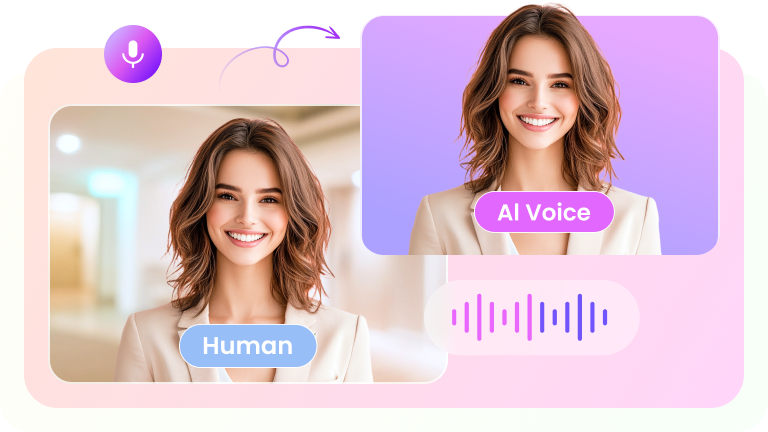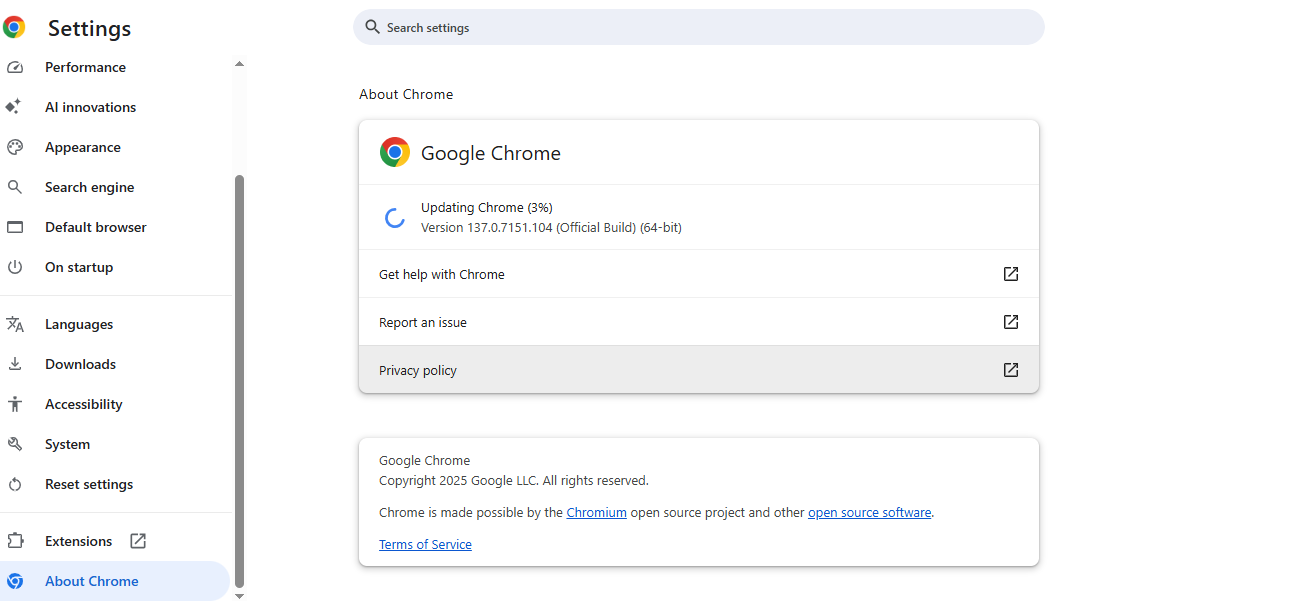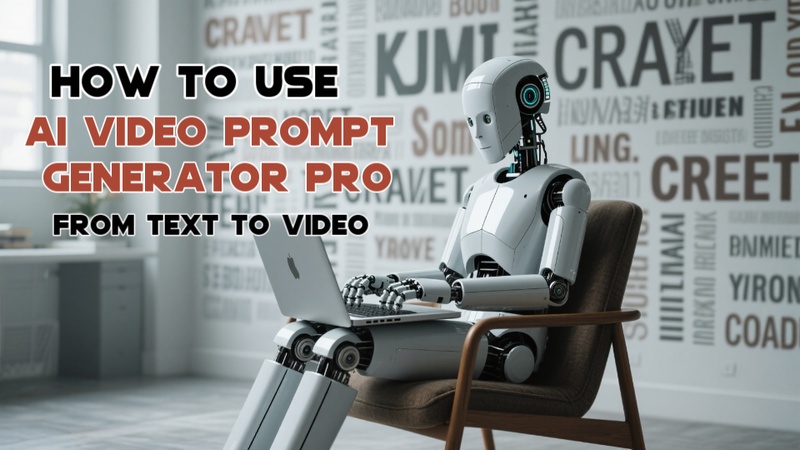你有沒有試過想和最喜歡的 AI 角色對話,卻得不到回應?沒有聲音、沒有互動,只有讓人抓狂的安靜?如果你也遇到 Character AI 語音無法使用的情況,你並不孤單。許多 iOS、Android 以及網頁版的用戶都曾碰過相同問題。
不過好消息是:這些問題通常不難解決,只要你找對方法下手就行。
這篇文章會帶你逐步了解 Character AI 語音失效的常見原因,並分享 10 個簡單實用的解決方法,幫你把聲音找回來。無論是瀏覽器設定、麥克風權限,還是 App 本身的異常,我們都幫你整理好了。
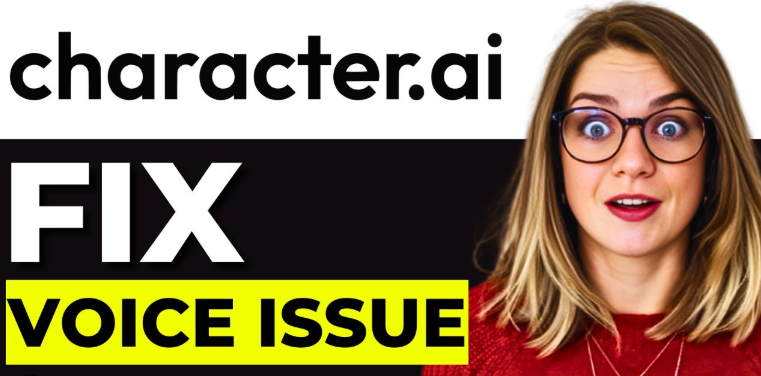
第 1 部分:Character AI 語音功能有什麼用途?
Character AI 的語音功能透過文字轉語音(TTS)技術,讓 AI 角色能夠「開口說話」。啟用後,你就能聽到角色的聲音,讓互動體驗更逼真。不僅提升了使用感受,也讓聊天過程更有趣、更有臨場感。
無論是講故事還是日常聊天,能直接聽到角色開口說話,不僅更輕鬆,也讓整個對話過程更有趣、更像真的在跟真人互動。
第 2 部分:Character AI 語音為什麼會無法使用?
造成 Character AI 語音無法使用的原因可能有很多,其中一個常見情況是新版語音功能在部分裝置上會出現不相容的問題。除此之外,以下這些因素也可能導致麥克風或語音功能異常:
- 權限問題: 應用程式可能沒有取得麥克風的使用權限。
- 應用程式版本過舊: 如果版本太舊,可能還沒有包含最新的錯誤修正與功能更新。
- 網路不穩: 連線品質差可能會造成語音功能異常或延遲。
- 系統故障: 裝置的軟體錯誤可能會影響麥克風的正常運作。
- 硬體問題: 如果在其他應用程式中也無法使用麥克風,那很可能是裝置本身的硬體故障所造成的。
第 3 部分:如何解決 Character AI 語音無法使用的問題?
如果你碰到 Character AI 語音出錯,不妨試試以下這些簡單又有效的方法來排除問題。我們先從檢查平台狀態開始。
1. 檢查平台狀態
有時候問題出在 Character AI 官方,例如伺服器維護或系統中斷。你可以這樣確認平台狀態:前往 Character AI 的社群媒體頁面或官方論壇查看公告,或直接造訪他們的狀態頁面確認服務是否異常。若是大範圍問題,就只能耐心等候官方修復。
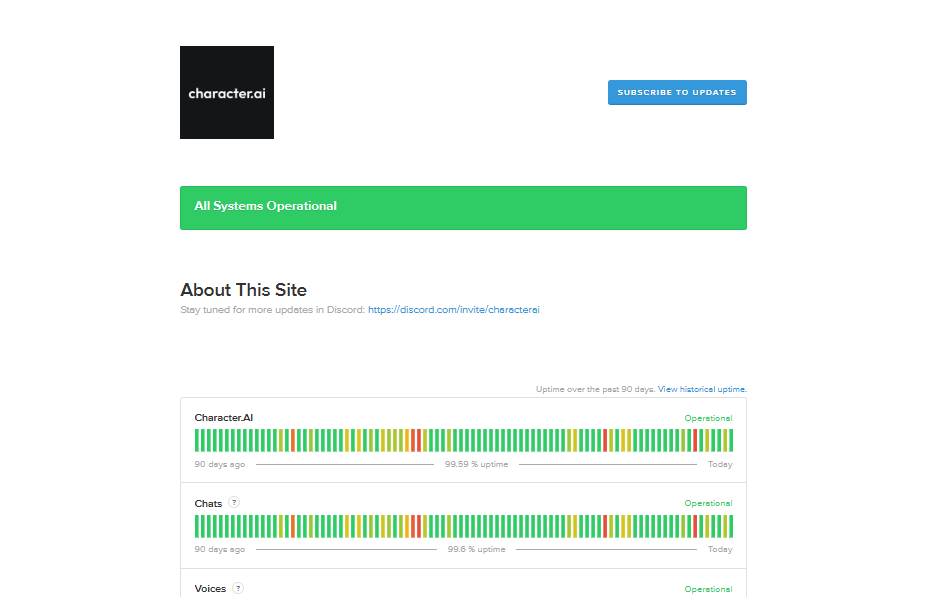
2. 更新 Character AI 應用程式
使用最新版的 Character AI 應用程式,可以確保語音功能更穩定、運作更順暢。以下是更新步驟。
步驟 1:開啟你裝置的應用程式商店。
步驟 2:搜尋 Character AI,若顯示「更新」,請點擊進行更新。
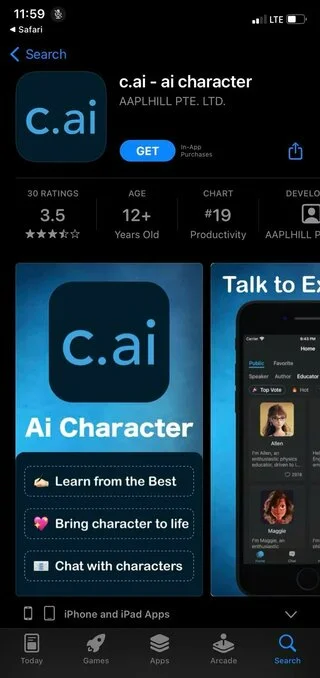
步驟 3:重新啟動應用程式,並測試麥克風是否能正常運作。
更新完成後,檢查 Character AI 無法產生語音的問題是否已解決。
3. 檢查並啟用 iPhone 的麥克風權限
如果 Character AI 沒有存取你的麥克風,語音功能就無法使用,因此在 iPhone 上檢查並開啟麥克風權限非常重要。
步驟 1:打開 iPhone 的「設定」。
步驟 2:點選「隱私權與安全性」>「麥克風」,並確認已允許 Character AI 存取。
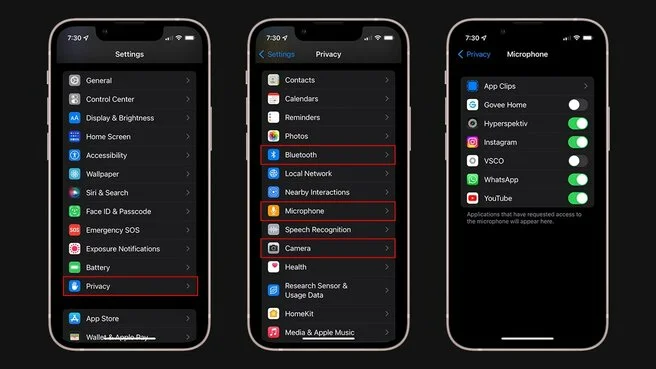
步驟 3:重新啟動 Character AI 應用程式,以套用設定變更。
允許權限通常能解決 Character AI 語音無法使用的問題;但如果依然無效,請繼續嘗試下一個解決方法。
4. 重新安裝應用程式
有時候,重新安裝 Character AI 應用程式能修復較深層的錯誤。請依照以下步驟進行操作。
步驟 1:先從裝置中刪除 Character AI 應用程式。
步驟 2:前往你的應用程式商店,重新下載 Character AI。
登入後,檢查「角色語音功能無法使用」的問題是否已解決。若重新安裝後仍有問題,請繼續嘗試下一個修復方法。
5. 驗證瀏覽器是否相容
有些瀏覽器可能無法完全支援文字轉語音(TTS)功能,而瀏覽器更新有時也可能引發相容性問題。
- 請確認你使用的是支援的瀏覽器(例如 Firefox 或 Google Chrome)。接著進入瀏覽器設定,在「關於」頁面檢查目前版本是否為最新版。
-
將你的瀏覽器更新至最新版本。

如果問題仍然存在,請嘗試在其他瀏覽器中測試語音功能。如果還是無法解決 Character AI 角色語音無法使用的問題,請繼續參考下一個實用的解決方法。
6. 清除瀏覽器快取與 Cookies
Character AI 的語音功能有時可能因快取資料或 Cookie 的影響而無法正常運作。以下是清除瀏覽器快取與 Cookie 的步驟:
步驟 1:在瀏覽器的 設定 中清除快取和 Cookies。
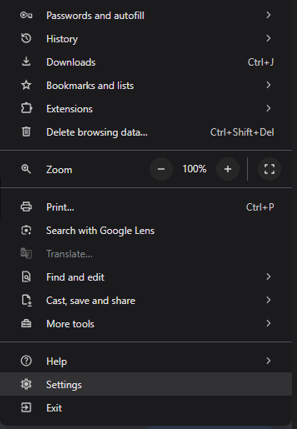
步驟 2:進入「隱私權與安全性」設定,點選「 刪除瀏覽紀錄 」。
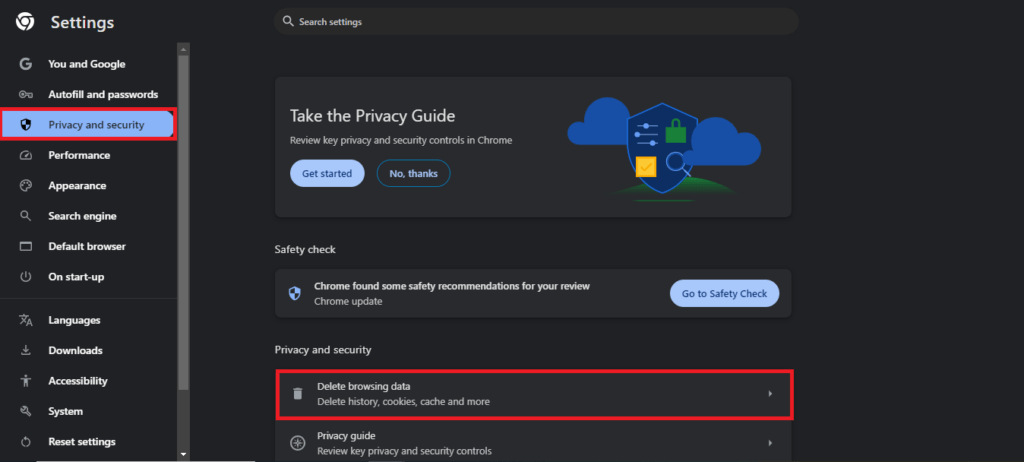
步驟 3:接著清除瀏覽器的 快取 資料。
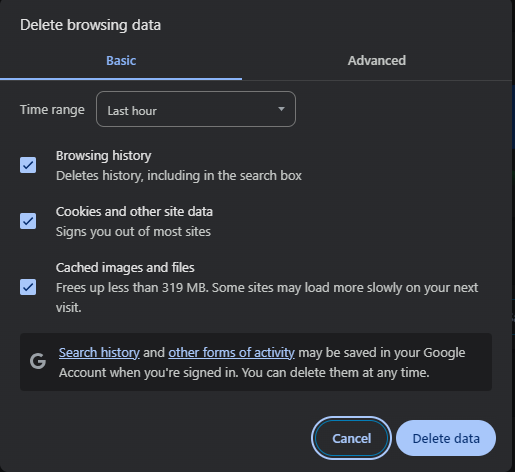
清除瀏覽紀錄和快取後,請重新啟動瀏覽器,然後重新載入 Character AI 網站,測試語音功能是否恢復正常。
7. 檢查你的網路連線狀態
不穩定或品質不佳的網路連線,可能會造成 Character AI 語音功能異常。請確認你的 Wi-Fi 或行動網路連線正常且穩定。
你也可以嘗試更換其他網路連線,確認是否能解決問題。試著關閉並重新開啟路由器,或重新整理網頁試試看。
8. 使用私人瀏覽視窗/無痕模式
無痕模式可以避免第三方擴充功能與快取資料的干擾,常常能有效解決瀏覽器相關的故障。
首先,在瀏覽器中開啟無痕模式,然後進入 Character AI 測試語音功能。若在無痕模式下語音能正常運作,表示問題可能是由快取資料或瀏覽器擴充功能引起的。
9. 停用瀏覽器擴充功能
使用某些瀏覽器擴充功能(例如隱私保護工具或廣告封鎖器)可能會影響 Character AI 的語音功能,因此停用這些擴充功能是排查問題的重要第一步。
步驟 1:逐一停用瀏覽器的擴充功能,檢查是否有特定擴充功能造成問題。
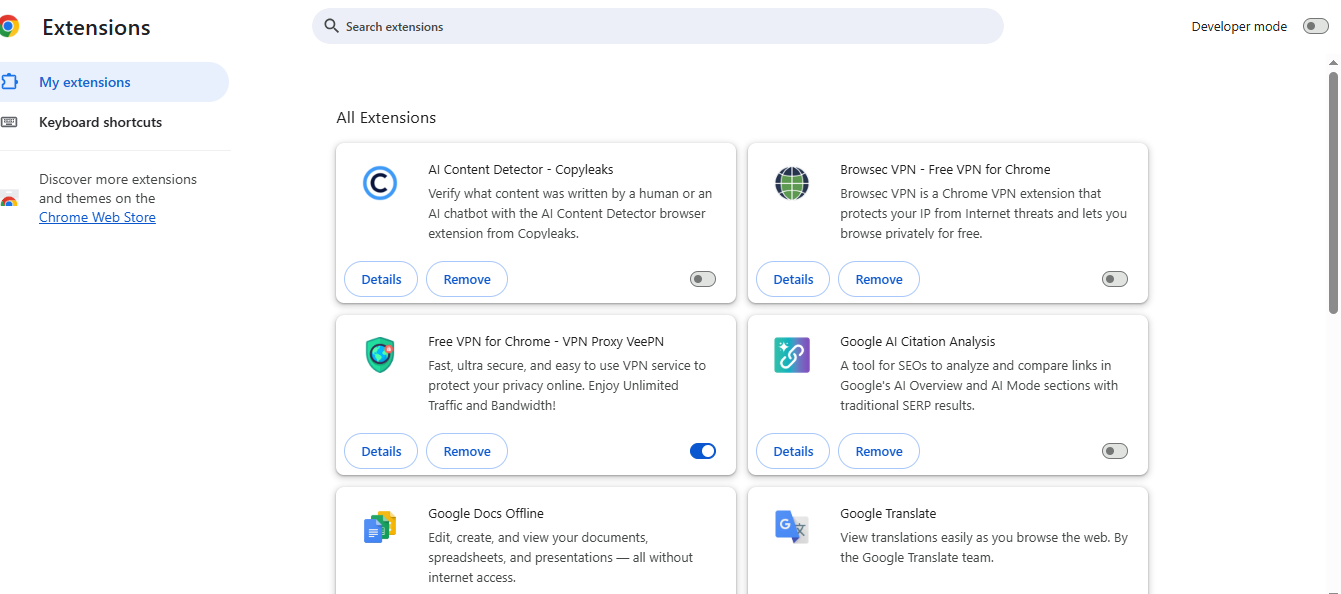
步驟 2:將所有擴充功能全部停用,然後再次測試語音功能。
步驟 3:當你找到造成問題的擴充功能後,使用 Character AI 時請停用該擴充功能。
10. 聯絡客服支援
如果以上所有方法都無法解決問題,聯絡 Character AI 客服支援,有助於處理持續無法使用語音功能的狀況。
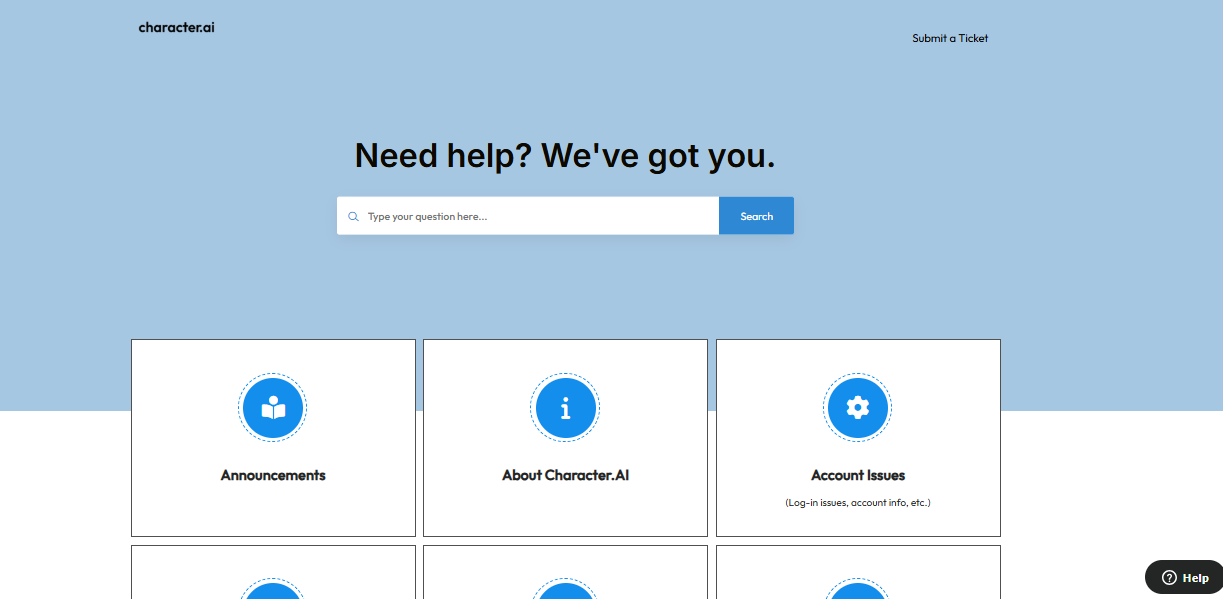
步驟 1:前往應用程式內的客服支援選項,或直接造訪 Character AI 官方支援頁面。
步驟 2:詳細說明你的裝置型號、瀏覽器版本,以及你已經嘗試過的排查步驟。
額外推薦:更優質的 AI 語音產生器 — Edimakor
聽膩了機械感十足的 AI 語音嗎?想找一款聲音自然、操作簡單的語音產生器嗎?別擔心,Edimakor 就能滿足你的需求!它是一款多合一的影片編輯器,內建 AI 語音產生器, 聲音自然、富有感情 ,聽起來就像 真人一樣 。無論你是做 YouTube、TikTok 內容,還是需要不生硬的配音,Edimakor 都能幫你搞定。以下是 Edimakor 的幾個特色,值得你試試看:
 Edimakor AI 語音生成器
Edimakor AI 語音生成器
操作既快速又有趣,完全不需要高深技術。無論是創作者、老師、行銷人員,還是任何想快速製作優質語音內容的人,都很適合使用。
如何使用 Edimakor 產生逼真的 AI 語音:
步驟 1: 下載並安裝 HitPaw Edimakor
在電腦上下載並安裝 Edimakor,並選擇包含 AI 功能的方案。
步驟 2: 輸入文字並選擇語音
前往「 音訊 」欄位中的「 文字轉語音 」功能,輸入你想轉成語音的文字,然後從多種語言、口音及應用場景中選擇合適的 AI 語音。
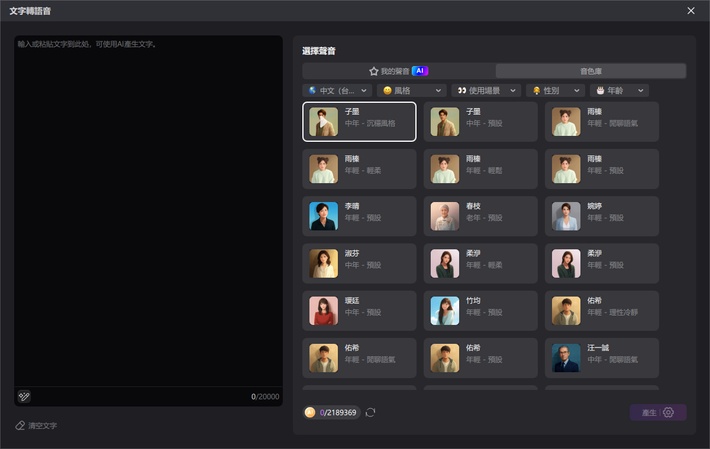
步驟 3: 產生 AI 語音
點擊「 產生語音 」,即可獲得 AI 語音。你還可以調整音量、語速及其他設定,之後就能將語音用於影片或匯出保存。
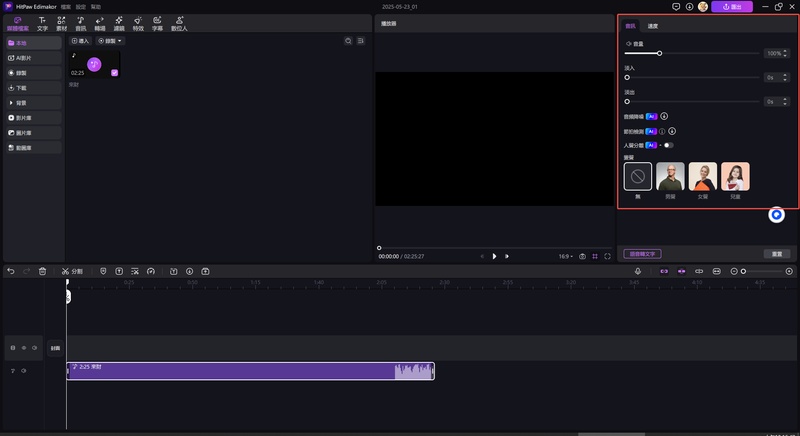
第 4 部分:關於 Character AI 語音的常見問題
A1. 你可以先登入帳號,進入角色設定,然後從提供的語音選項中挑選一個聲音。接著儲存設定,並確認聊天頁面中的語音功能已開啟。
A2. 沒有!我們目前沒有發現 Character AI 有任何異常。你可以前往官方狀態頁面,查看 Character AI 的運作情況。
A3. 要在 Character AI 中開啟麥克風權限,請先進入裝置的「設定」,接著前往「隱私權與權限管理」,開啟「麥克風」的使用權限,然後再重新測試 Character AI 的語音功能。
結論
簡而言之,當 Character AI 語音無法使用時,別慌張。大多數情況是因為程式錯誤、應用程式版本過舊,或是瀏覽器問題。只要依序嘗試以上方法,很快就能恢復語音功能。
如果你想要更進階、更接近真人的語音工具,Edimakor 這類選擇很不錯。讓對話更有趣、更生動!
發表評論
為 HitPaw 文章撰寫評論